Ноутбук: секреты эффективного использования - [43]
1. В области Original Key (Исходная клавиша) установите флажок Key Sequence (Сочетание клавиш). Под флажком появится дополнительный прокручивающийся список клавиш.
2. В появившемся списке найдите и выделите пункт Left Shift, а затем установите флажок слева от данного пункта.
3. В раскрывающемся списке, расположенном правее, выберите пункт Z. Это будет вторая клавиша в создаваемом клавиатурном сочетании.
4. В области Changed Key (Измененная клавиша) установите переключатель в положение Text (Текст). Ниже появится текстовое поле.
5. В появившемся текстовом поле введите нужный текст, например С уважением, Иванов Иван. Тел. (555) 55-55-55.
Примечание
Введенный вами текст может отображаться некорректно, поскольку программа может иметь некоторые проблемы при отображении кириллических шрифтов. Не обращайте внимания. В текстовом документе (или теле электронного письма) введенный вами текст будет отображаться корректно. Проверено.
6. Нажмите кнопку Save (Сохранить). Введенный вами текст будет сохранен и ассоциирован с указанным вами клавиатурным сочетанием (левый Shift+Z) (рис. 12.23).
Рис. 12.23. Текст для сочетания клавиш определен
Теперь проверим, как работает созданная нами команда.
1. Запустите любой текстовый редактор (Microsoft Word, WordPad, Блокнот) или создайте новое сообщение в почтовой программе.
2. Установите курсор в позицию, в которой хотите вставить ранее созданный текст.
3. Нажмите клавишу левыйS hift и, удерживая ее, нажмите клавишу Z. Указанный вами текст мгновенно будет вставлен в документ.
Таким образом, вы можете создать практически неограниченное количество текстовых блоков (не более 128 символов в каждом блоке) и ассоциировать их с различными клавишами или их сочетаниями (клавиатурных сочетаний можно создать великое множество). Кроме того, различным клавишам или сочетаниям можно присвоить команды на запуск различных программ (хоть всех, что установлены на ноутбуке), что позволит вам работать на ноутбуке гораздо быстрее: вам не придется каждый раз набирать стандартные текстовые блоки или отвлекаться на координатное устройство, чтобы запустить нужную программу. Это, конечно, не скажется на времени автономной работы, но за срок, отпущенный ресурсом аккумулятора, вы успеете сделать больше, что тоже неплохо.
Конечно, если вы создадите огромное множество различных клавиатурных комбинаций, то поначалу не запомните, что делает та или иная клавиша либо клавиатурное сочетание. Можете использовать свободное пространство под клавиатурой ноутбука для подсказки: закрепите там наклейки с расшифровкой этих комбинаций, а со временем вы их все равно запомните. Старайтесь не переопределять стандартные клавиатурные сочетания операционной системы, например сочетания для работы с буфером обмена: Ctrl+X, Ctrl+C, Ctrl+V и др. Лучше, если стандартные клавиатурные комбинации останутся таковыми: так будет проще и привычнее, если вам придется пересесть за другой компьютер.
Просмотреть назначение измененных клавиш можно в списке Changed Keys (Измененные клавиши), щелкнув кнопкой мыши на одноименном ярлыке. Справа от созданных вами горячих клавиш или их сочетаний отображается текст Action! (Действие!), указывающий, что данная клавиша (сочетание) выполняет определенное действие, например запускает программу или вставляет содержимое созданного вами текстового блока (здесь также могут быть проблемы с отображением кириллических шрифтов) (рис. 12.24).
Рис. 12.24. Список измененных (созданных) команд для клавиш или сочетаний
Удалить все ранее созданные клавиатурные сочетания и горячие клавиши можно, нажав кнопку Reset All (Сбросить все) в левой части окна программы.
Программа Key Transformation содержит также собственную экранную клавиатуру, которая может использоваться как альтернатива экранной клавиатуре, входящей в состав операционной системы. Чтобы отобразить экранную клавиатуру, следует нажать кнопку Scr-Keyboard (Экранная клавиатура) (рис. 12.25).
Рис. 12.25. Экранная клавиатура
Чтобы скрыть экранную клавиатуру, надо нажать кнопку Hide (Скрыть) на экранной клавиатуре.
Экранную клавиатуру можно настроить, нажав кнопку Option (Свойство). При этом появляется меню, содержащее список категорий настройки.
• Show screen keyboard by Windows start-up – отображать экранную клавиатуру автоматически при запуске Windows.
• Numeric keypad – отобразить дополнительную часть клавиатуры.
• Keyboard color – выбрать цвет экранной клавиатуры.
• Font color – выбрать цвет надписей на клавишах экранной клавиатуры.
• AlfaBlendValue – установить степень прозрачности экранной клавиатуры.
Можно создать и использовать несколько профилей настроек. Например, вы можете определить некоторые горячие клавиши и сочетания для определенного вида работы: работы с документами, таблицами и т. д., и сохранить эти настройки под определенным именем. Затем этим же клавишам (или сочетаниям) вы можете присвоить совершенно другие команды для другого рода деятельности (например, деловой переписки или игр), а затем сохранить эти настройки под другим именем. В дальнейшем в зависимости от загруженного вами профиля одни и те же горячие клавиши будут выполнять те или иные действия.

Если вы хотите не просто использовать персональный компьютер, но и иметь представление о его деталях, а также о принципах работы, то эта книга для вас. Зачем нужен кулер, что хранит в себе оперативная память, почему не нужно пугаться BIOS, как разобраться в ЖК– и ЭЛТ-мониторах – об этом и о многом другом вы узнаете, прочитав книгу. Кстати, здесь вы не найдете мудреных слов и сложных инструкций – мы говорим на языке, понятном любому начинающему пользователю: доступно и с юмором. Одним словом, эта книга – набор полезнейших советов о том, как поладить с «железным другом».
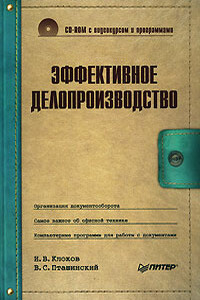
Все согласятся, что чем лучше организовано делопроизводство, тем эффективнее и удачнее бизнес в целом. Поэтому правильному построению этого процесса всегда уделялось немало внимания и средств. С появлением компьютерных технологий в делопроизводстве произошла настоящая революция: сейчас работать с документами намного проще и быстрее, чем во времена пишущих машинок. Однако компьютеры не отменяют деловых бумаг и документооборота – пусть он и стал электронным. В этой книге систематизирована информация о различных деловых документах, принципах документооборота, рассказано об организации делопроизводства.

Мобильность – безусловно, неоспоримое преимущество ноутбука. Однако она накладывает на пользователя и определенные ограничения. Перед ним регулярно встает масса задач: оптимизация энергопотребления ноутбука, мониторинг уровня заряда аккумуляторов, регулярная настройка сетевых подключений разных типов (в том числе и таких экзотических, как GPRS и Wi-Fi), настройка различных режимов работы экрана, CD/DVD-приводов, жестких дисков…Но сегодня разработана масса программ, которые призваны облегчить жизнь владельцу ноутбука.

Из этой книги вы узнаете о программе Skype – популярнейшем средстве общения в Интернете, которое превратит ваш компьютер в очень удобный и эффективный видеотелефон. С его помощью вы найдете новых друзей, общаясь в аудио– и видеочатах. Если вы захотите позвонить в любое место земного шара, вам больше не потребуется нести непомерные затраты: программа Skype свяжет вас – бесплатно! – с любым другим пользователем Skype и даже позволит позвонить на обычный телефон. Если вам необходимо обсудить какую-то тему с несколькими людьми, причем находящимися в разных странах мира, Skype тоже придет вам на помощь, предложив средства для организации конференции.Все эти и другие темы изложены в популярной и доступной форме.

Казалось бы, что общего между персональным компьютером и телевизором, помимо экрана? Один предназначен для работы, игр, серфинга по Интернету, второй – для просмотра любимых фильмов, телепередач, спортивных трансляций. Однако не все так просто, как может показаться на первый взгляд. Сегодняшний ПК с легкостью выполняет функции телевизора, ведь он способен принимать телевизионный сигнал (как эфирный, так и спутниковый), вещающие в Интернете теле– и радиостанции. Кроме того, именно при взаимодействии ПК и Интернета родилась относительно новая, но тем не менее уже успевшая зарекомендовать себя схема работы ТВ – интерактивное телевидение.Итак, если вы хотите овладеть современными телевизионными технологиями, а также превратить свой ПК в «комбайн», способный выполнять не только привычные для компьютера функции, но и массу других, то эта книга – для вас.
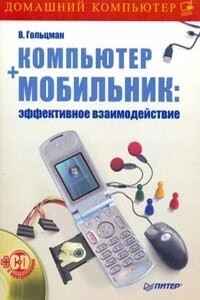
Мобильный телефон давно перестал быть просто средством связи, и при его выборе мы в основном обращаем внимание не на «телефонные», а скорее на «компьютерные» функции: поддержку мультимедийных сообщений, музыкальные возможности, объем и удобство использования записной книжки и органайзера, наличие игр и других Java-приложений.Данная книга расскажет вам, как повысить эффективность мобильного телефона и компьютера, реализовав широкие возможности такого тандема. Это практическое руководство, которое поможет вам разобраться с многочисленным инструментарием, объединяющим ПК и мобильный телефон, – от загрузки мелодий до создания GPRS-соединения.

Эта книга – практическое руководство по работе с популярнейшим звуковым редактором Sound Forge 9. В ней описаны (а также показаны – в прилагающемся на диске видеокурсе) все базовые приемы работы с программой, ее основные функциональные возможности и инструментальные средства. Изложение опирается на пошаговые процедуры, позволяющие читателю приобрести практический опыт работы со звуковыми данными. После краткого введения в интерфейс программы в начале книги изложение концентрируется на базовых средствах работы со звуком.

У вас есть видеокамера и компьютер? Тогда превратите свои видеозаписи в захватывающий фильм со всеми атрибутами профессионального видео. В книге на практическом примере показаны основные приемы монтажа видео и звука средствами программы Adobe Premiere Pro. Выполняя пошаговые инструкции, вы научитесь переносить отснятый материал с видеокамеры на компьютер, редактировать видеозаписи, добавлять титры и видеоэффекты, создавать звуковое сопровождение к фильму.

Одни уверены, что нет лучшего способа обучения 3ds Мах, чем прочитать хорошую книгу. Другие склоняются к тому, что эффективнее учиться у преподавателя, который показывает, что и как нужно делать. Данное издание объединяет оба подхода. Его цель – сделать освоение 3ds Мах 2008 максимально быстрым и результативным. Часто после изучения книги у читателя возникают вопросы, почему не получился тот или иной пример. Видеокурс – это гарантия, что такие вопросы не возникнут: ведь автор не только рассказывает, но и показывает, как нужно работать в 3ds Мах.В отличие от большинства интерактивных курсов, где работа в 3ds Мах иллюстрируется на кубиках-шариках, данный видеокурс полностью практический.

Эта книга поможет разобраться в тонкостях и хитростях обслуживания, модернизации и ремонта компьютера. Чтобы максимально облегчить восприятие изложенной информации, к книге прилагается компакт-диск с видеоуроками. Они отображают практически все описываемые автором действия, которые необходимо применять в той или иной ситуации, чтобы всегда держать свой компьютер «в форме». С помощью этих видеоуроков вы увидите и услышите то, о чем прочитаете.